Trên website Menu của nhà hàng (được tạo theo các hướng dẫn trước đó), khi muốn đặt bàn, khách hàng bấm vào “Đặt bàn ngay”, ví dụ như sau:

Khách được dẫn đến trang “Đặt bàn” như sau:

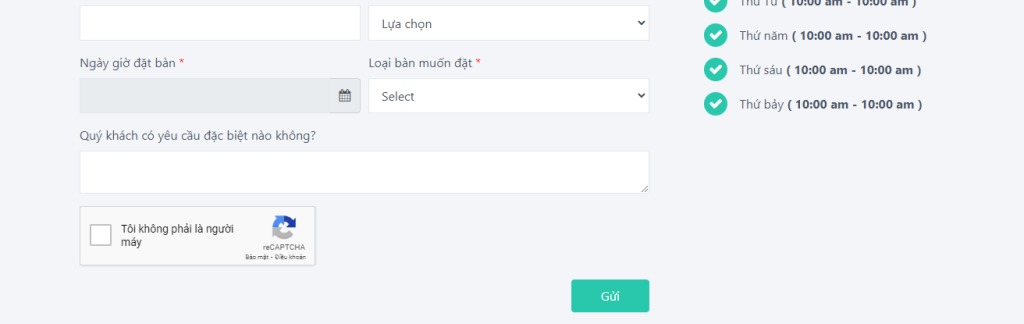
Để đặt bàn, khách hàng điền đầy đủ thông tin vào các ô có dấu *, chú ý thời gian đặt bàn phù hợp với khung giờ phục vụ của nhà hàng, ví dụ:

Sau khi nhấn gửi, hệ thống sẽ báo “Thành công” như ảnh:

Trong trang điều khiển của nhà hàng, bạn sẽ thấy thông báo:
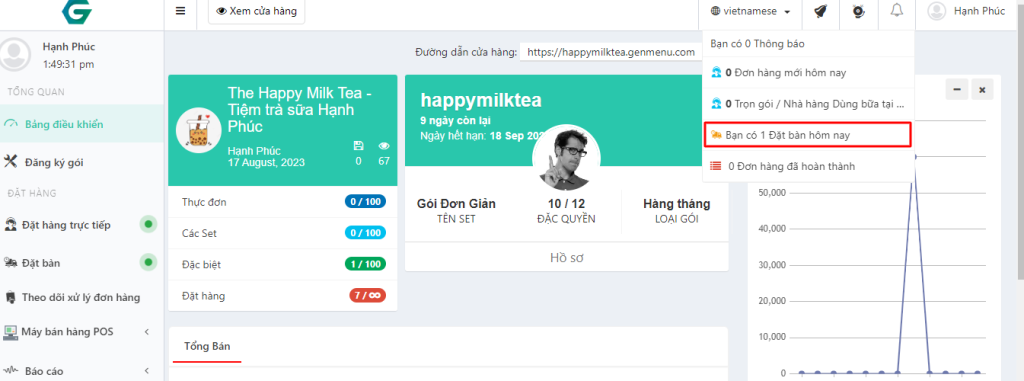
Sau khi nhấn vào dòng “Bạn có 1 Đặt bàn hôm nay”, bạn được:

Bấm vào “Hoạt động” để xử lý việc đặt bàn cho khách:
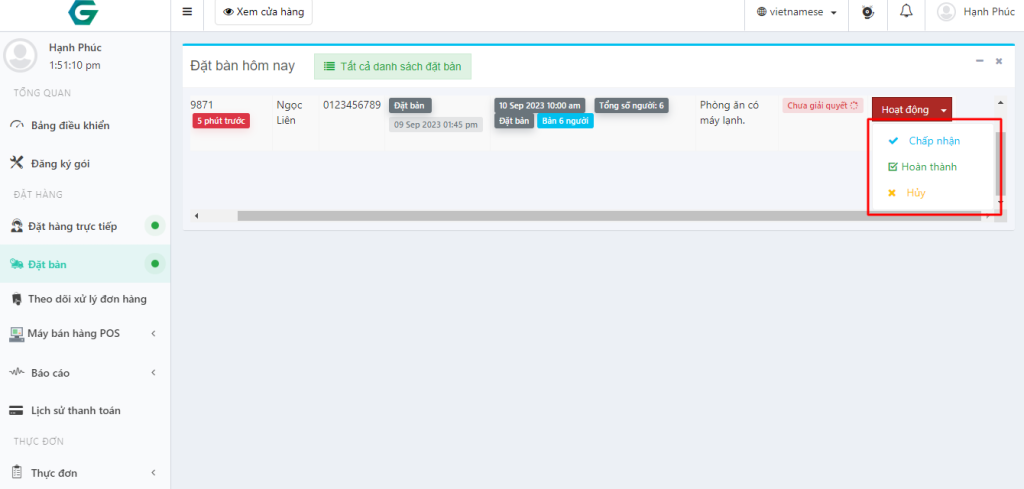
Ví dụ bạn bấm “Chấp nhận” việc đặt bàn của vị khách có tên “Ngọc Liên”:

Khi khách đến dùng bữa hoặc hủy đơn đặt bàn, bạn bấm “Hoàn thành” để kết thúc việc đặt bàn của khách.

Kết quả hoàn thành một đơn đặt bàn dù khách có đến hay không:
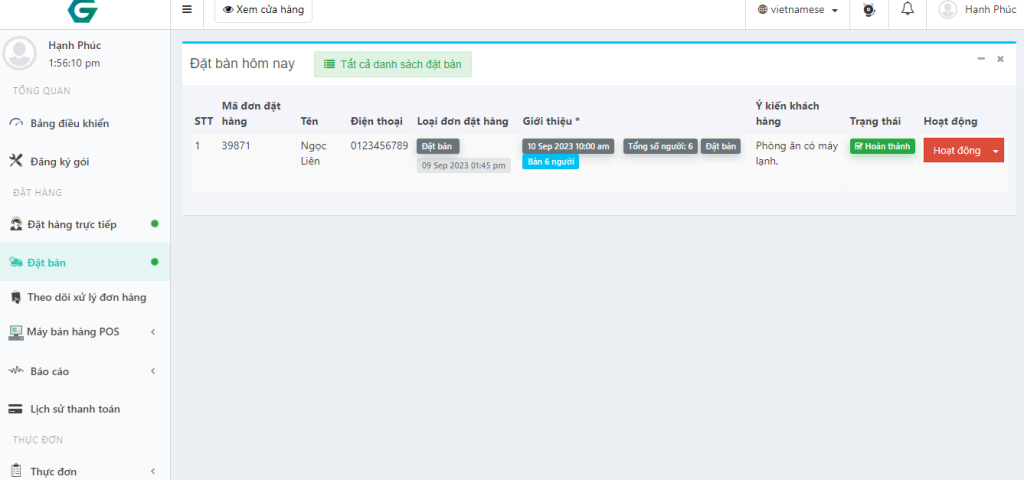
Trong trường hợp khách hủy đơn, bạn bấm tiếp vào “Hoạt động”, sẽ thấy như sau, chọn “Xóa” để xóa đơn đặt bàn bị hủy:

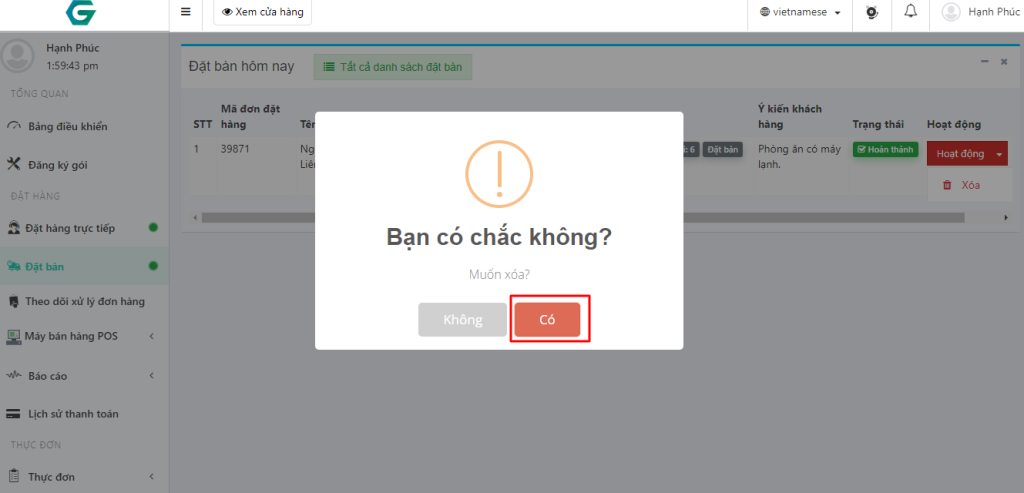
Lưu ý: Khách đến ăn theo lịch đặt bàn sẽ được nhân viên thanh toán đơn hàng theo máy bán hàng POS với lựa chọn “Ăn tại nhà hàng”.



